
iPhone 計算機 App 終於在 iOS 18 迎來大改版了!現在更新到 iOS18 版本後,我們就能輕鬆使用 iPhone 計算機歷史紀錄、匯率算換、單位換算、數學備忘錄等實用功能,等於說蘋果這次的改版已經將之前計算機 App 缺乏的功能全部都補上,使得我們在計算和換算上更方便!那接下來本篇文章會詳細為大家介紹 iOS 18 計算機的新功能,讓你在使用 iOS 內建計算機時更得心應手。

iPhone 計算機歷史紀錄、計算過程
現在我們終於可以看到 iPhone 計算機歷史紀錄和計算過程了!首先你會在計算機介面上方看到目前輸入的數字和計算過程,能清楚掌握自己是否按對數字。再來,如果你想查看計算歷史紀錄的話,我們就點選計算機左上角的「選單」,在側邊欄裡就會看到自己之前的所有 iPhone 計算機紀錄,除了基本計算外,也可以看到單位換算紀錄。
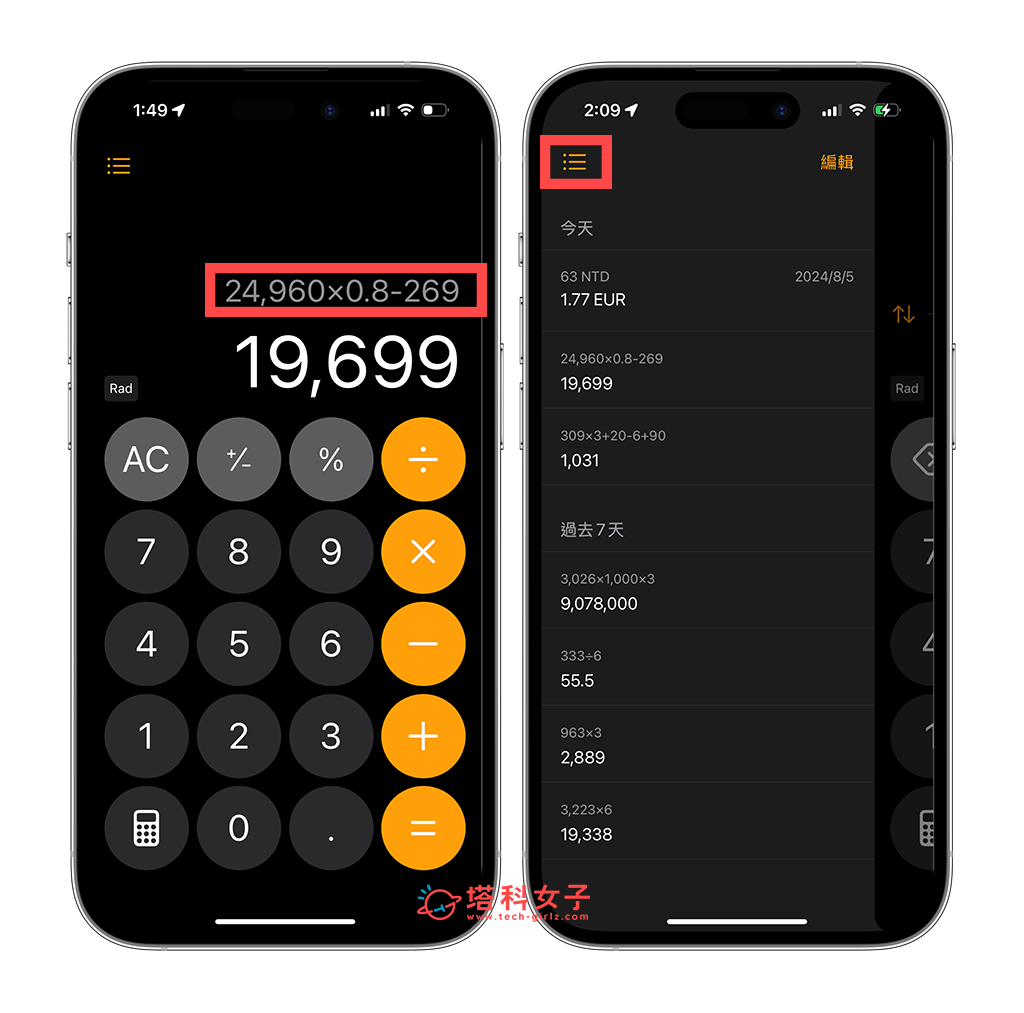
點進任何一個計算機歷史紀錄後,它還會替你載入當時的計算過程。這樣我們就能繼續輸入數字來計算。
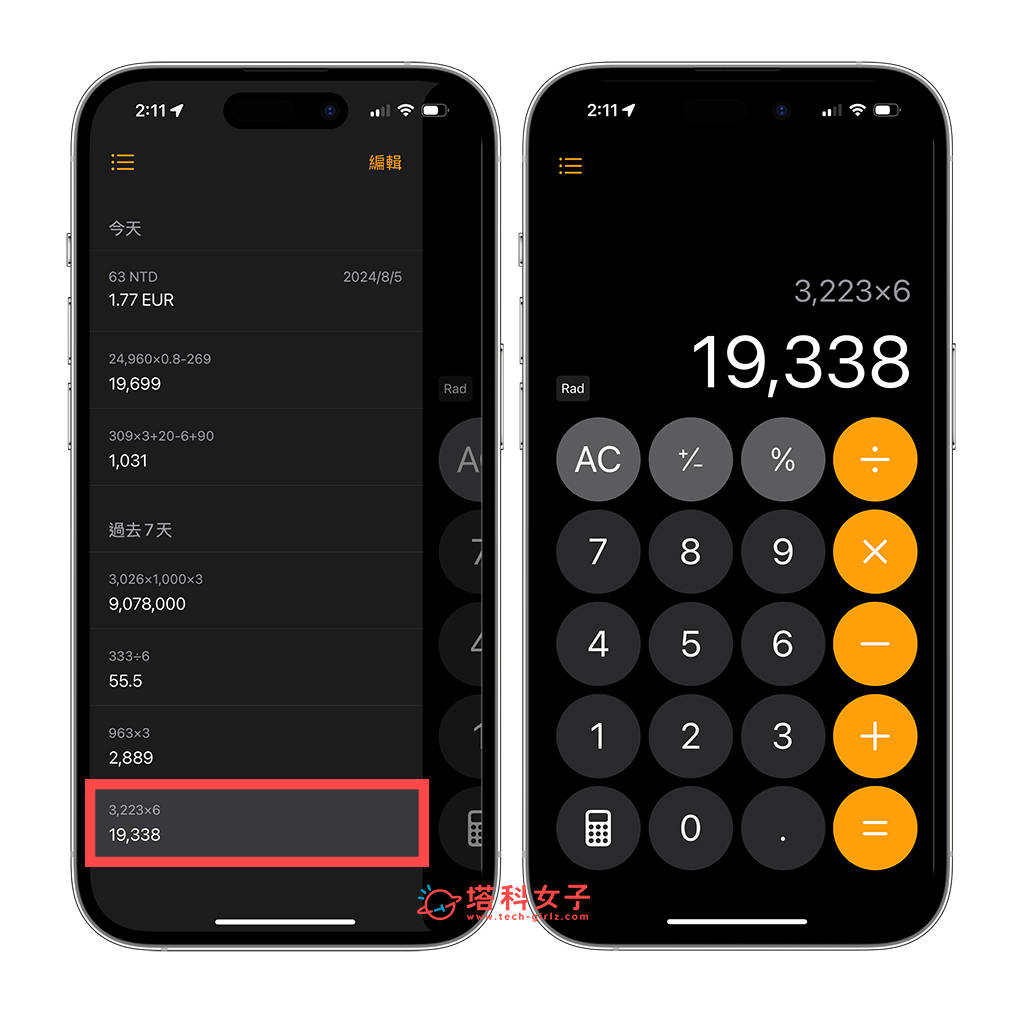
除此之外,我們只要長按側邊欄的任何一個計算時,就能選擇拷貝結果或是拷貝表示式,拷貝起來後你就能直接貼上到其他 App 中。
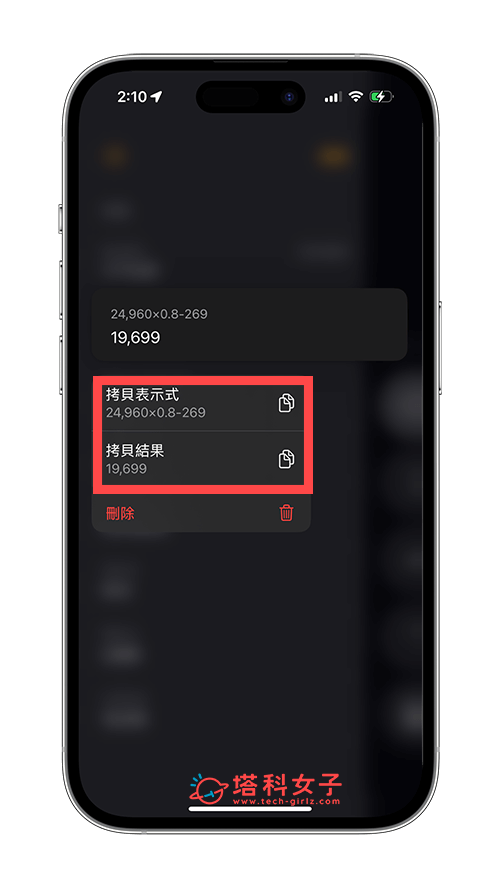
那如果想要將 iPhone 計算機紀錄刪除,除了可以長按單一紀錄來刪除之外,也可以點選右上角「編輯」然後勾選你想刪除的歷史紀錄,想一次全部刪除的話就點選右下角「全部刪除」。
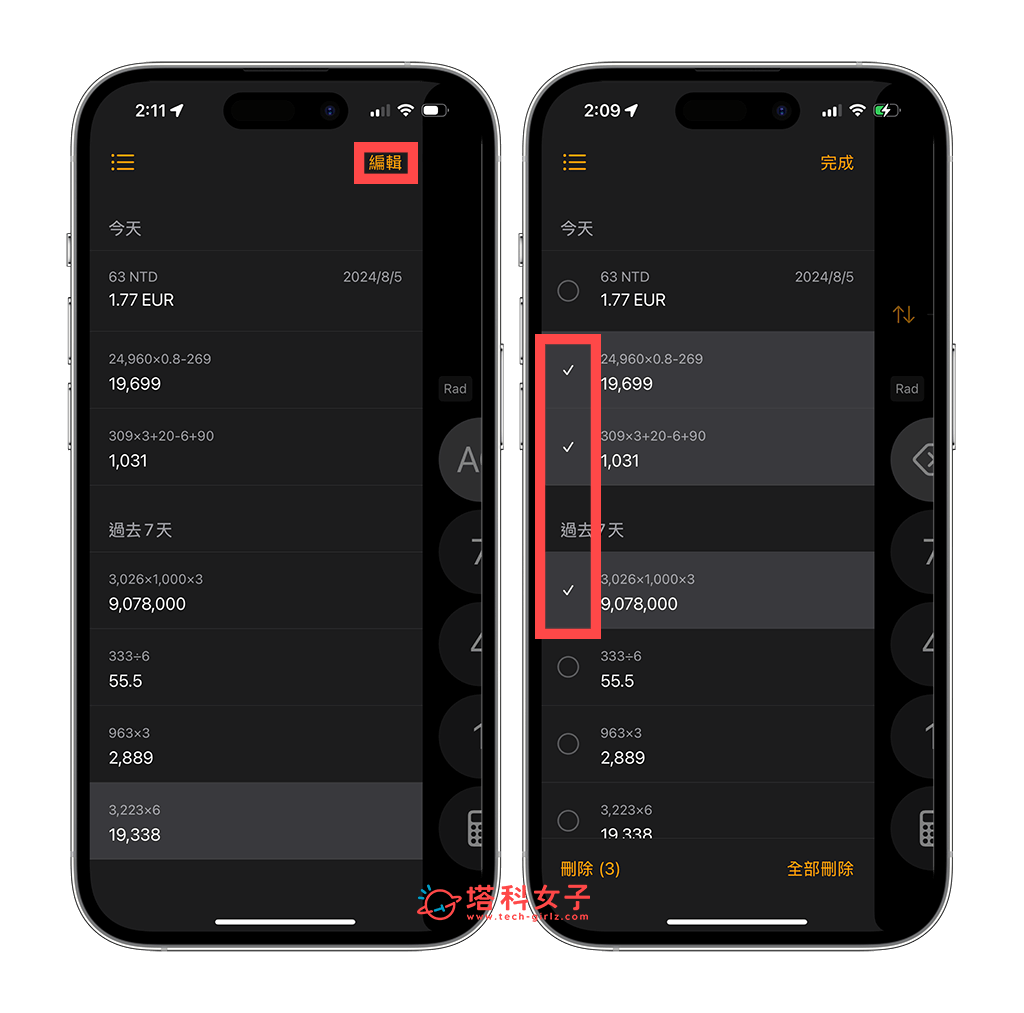
iPhone 科學計算機功能
在 iOS 17 與更舊版本中,如果要使用科學計算機的話,那我們必須將 iPhone 橫向放置,才會出現科學計算機可使用,但現在更新到 iOS18 後,我們只要點選左下角的「計算機」按紐,然後選擇「科學」,這樣即使直向也能使用科學計算機了!
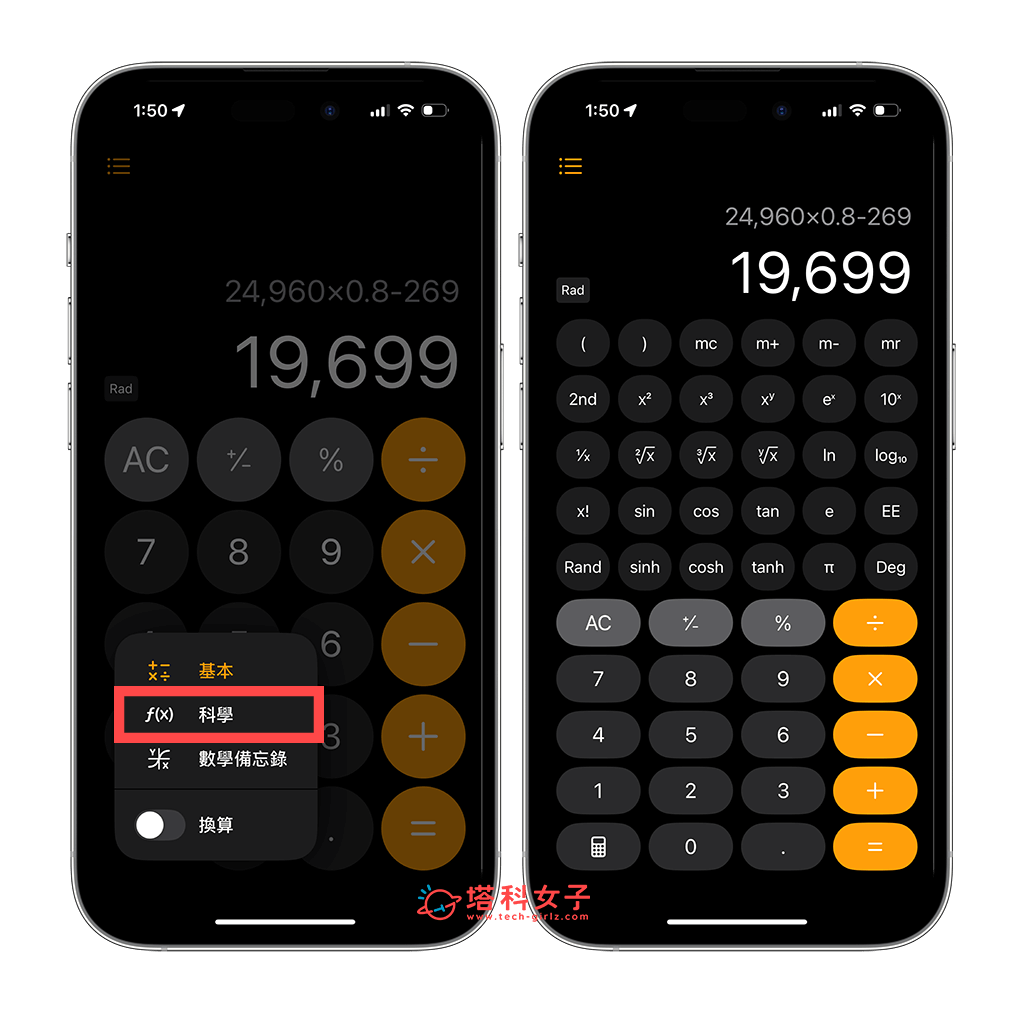
當然,如果你將 iPhone 橫向放置,那也一樣可以取用科學計算機功能,大家就能依照個人偏好來選擇喜歡的直向或橫向模式。
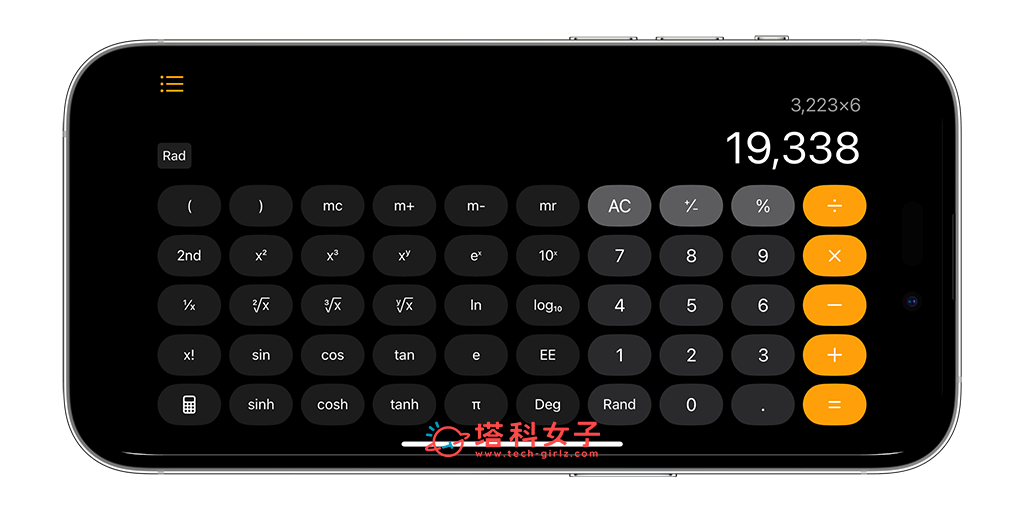
iPhone 計算機單位換算功能
蘋果在 iOS 18 版本中也為 iPhone 計算機支援了「單位換算」功能,無論你要換算貨幣、面積、體積、能量、力度、燃油等單位都可以,其中最時候的絕對就是 iPhone 計算機匯率換算功能了,讓用戶可以直接使用內建的計算機來換算各國匯率!使用步驟如下:
- 首先請開啟 iPhone 計算機 App,點選左下角「計算機」按紐。
- 開啟「換算」功能。
- 點一下右側的單位。
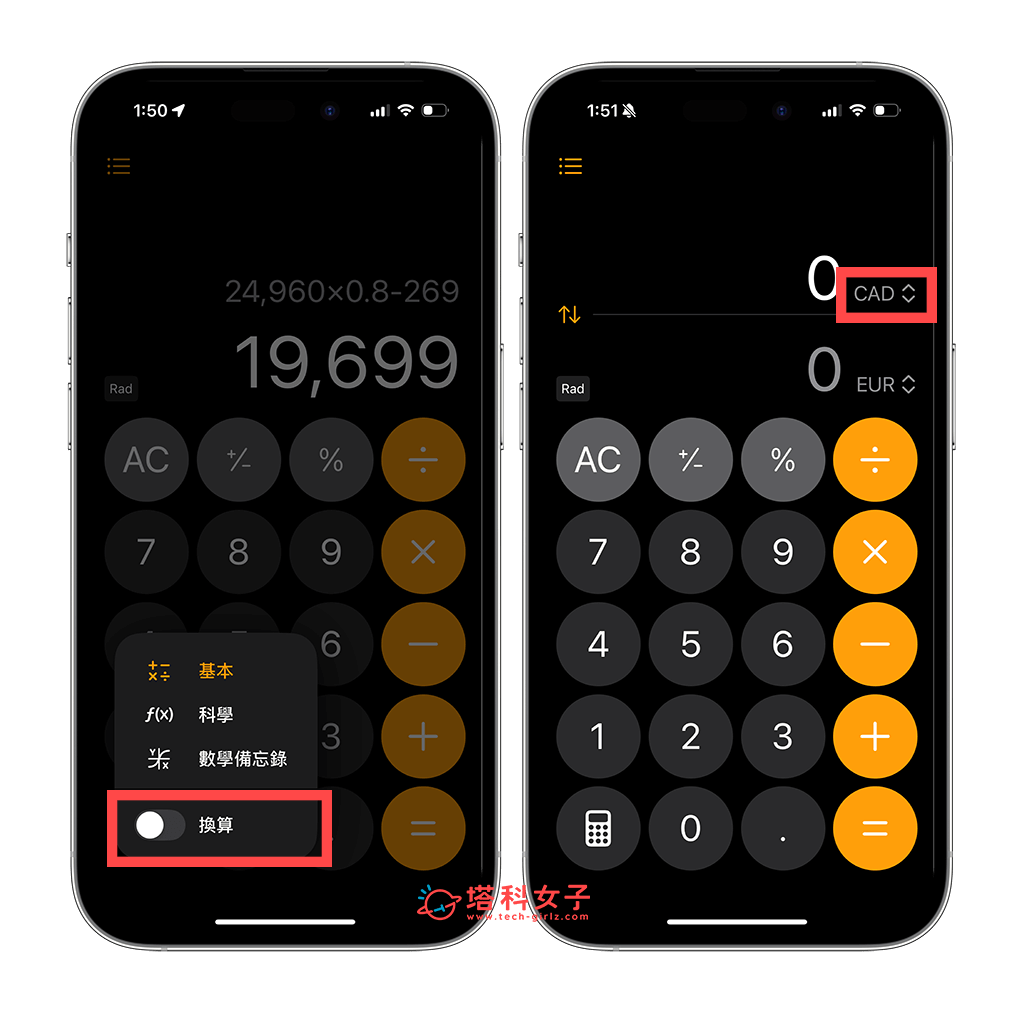
- 選擇你要換算的單位,如:角度、面積、貨幣、資料、能量、力度、燃油等,選好後也能設定細項,或者也能直接輸入關鍵字來搜尋。
- 設定好之後,現在我們就能透過 iPhone 計算機來換算匯率或其他單位了,以匯率為例,可以分別設定轉換的貨幣,然後輸入金額即可自動換算!
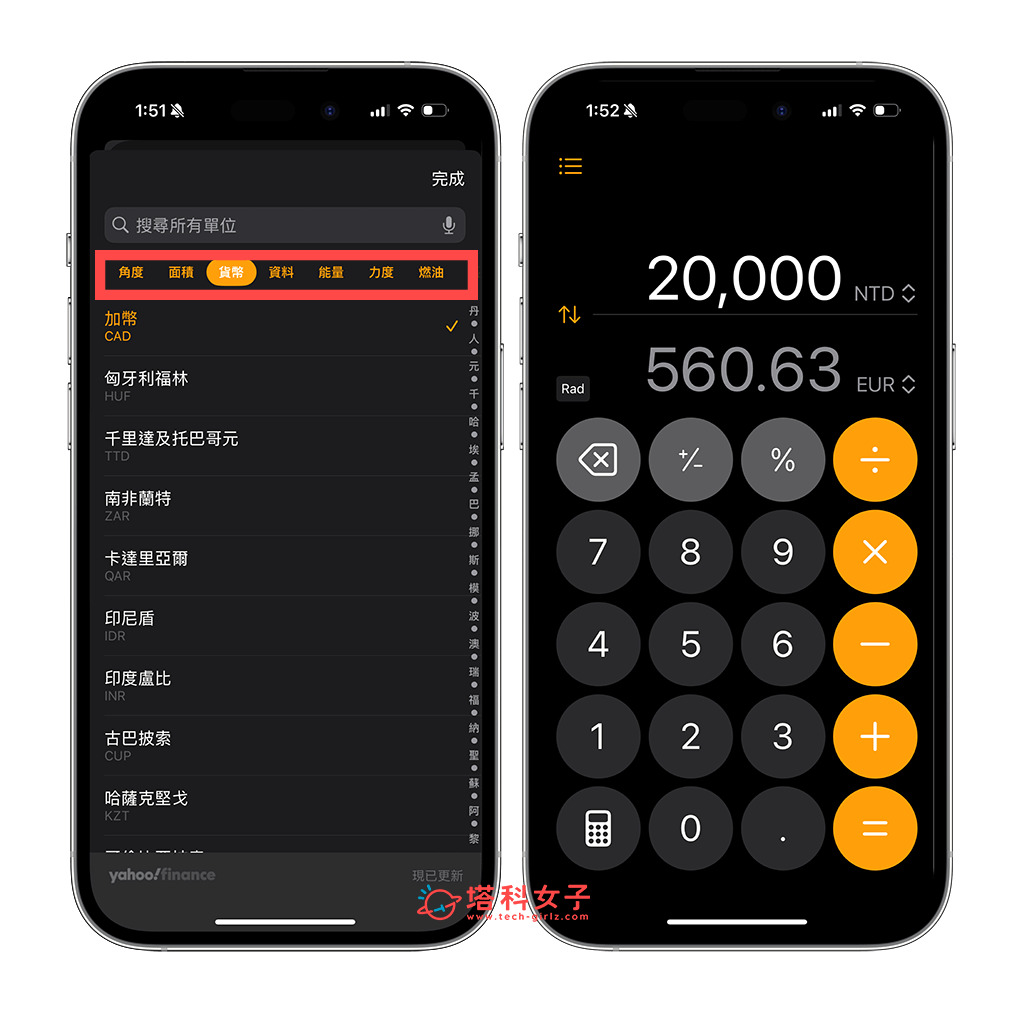
iPhone 計算機數學備忘錄功能
iOS 18 計算機裡的「數學備忘錄」功能也相當方便,我們只要手寫出數學算式,例如:666 X 30 – 980 =,然後系統就會模仿你的筆跡來替你填上答案喔!
首先我們開啟 iPhone 計算機 App,一樣點選左下角的「計算機」按紐,然後選擇「數學備忘錄」,並按一下右下角的「新增」按紐。
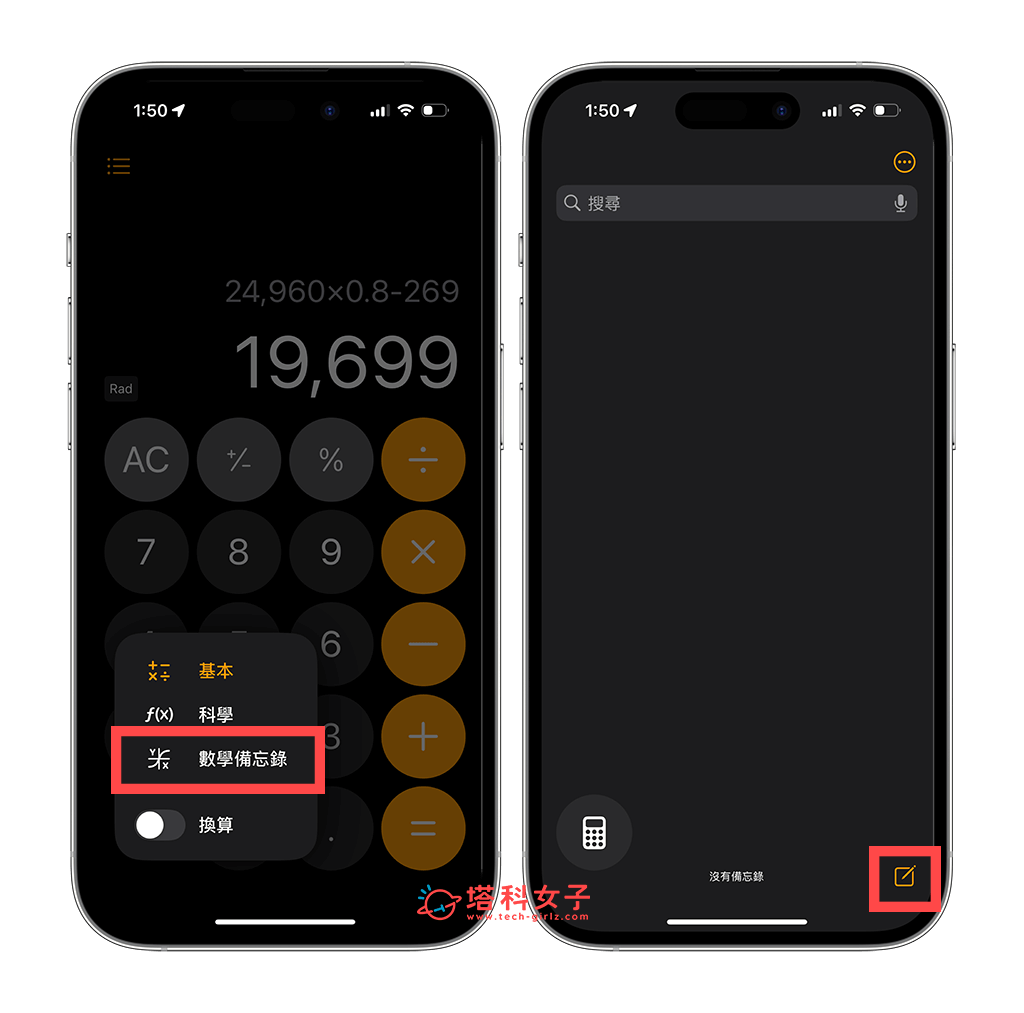
接著,我們在底部選擇「畫筆」之後,直接用手指在備忘錄中寫出數學算式,記得最後要寫上 = ,然後你就會看到系統替你自動填入答案了,而且除了會用不同畫筆顏色寫上答案之外,它還會模仿你的筆跡,相當厲害又快速!
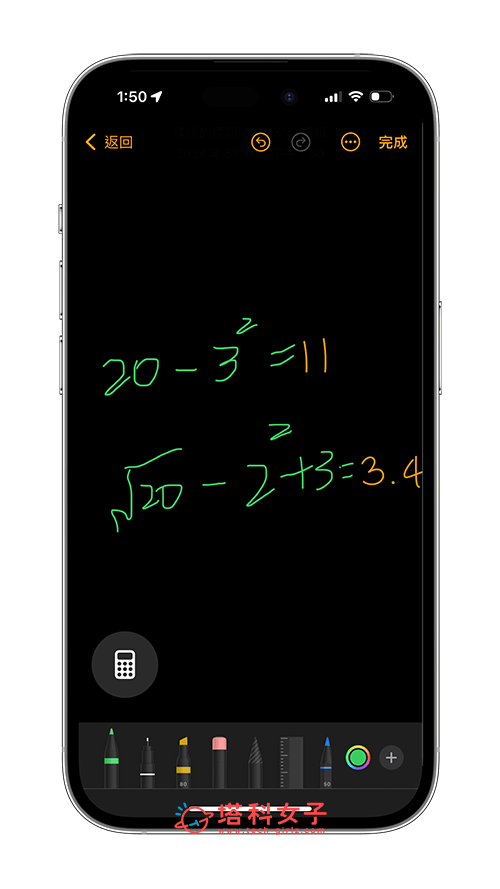
而我們在 iPhone 數學備忘錄中寫過的計算歷史紀錄也都會被儲存起來,就跟備忘錄一樣,也隨時都能點進去繼續書寫。如果想要刪除的話,就在該數學備忘錄上往左滑,然後點選「垃圾桶」圖示即可刪除!
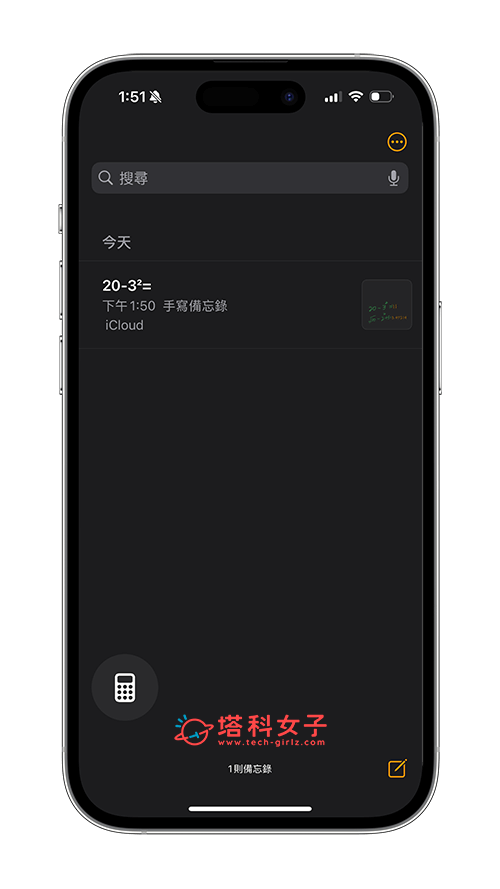
總結
蘋果在 iOS 18 計算機 App 中做了不少改動,從以往只能計算到現在可以換算單位,也會自動儲存所有計算紀錄,更是可以使用方便的「數學備忘錄」功能讓系統幫你算出答案,並模仿你的筆跡填入。
